1.1 前言说明
串口是MCU上最常见和使用最为频繁的外设之一,可以用作打印调试信息、远程登陆、控制支持串口通讯的外设等功能,了解和掌握串口是嵌入式开发中的一项必备技能。
1.1.1 本章内容
使用RT-Thread Studio创建开发板的程序,编写UART的程序,实现串口打印数据的功能,同时使用Finsh Shell控制开发板上的LED。
1.1.2 模块介绍
开发板上提供了两个串口连接,分别是在P109和P110的串口9,通过调试器的虚拟串口与上位机通讯。
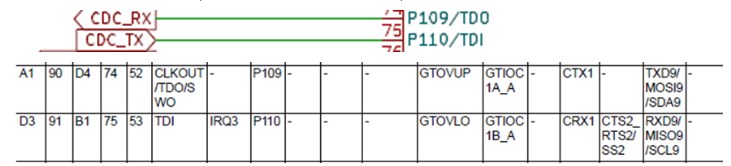
另一个串口位于P205和P206的串口4,TXD和RXD引脚引出到Ardinuo接口上,在开发板上也直接标出了。
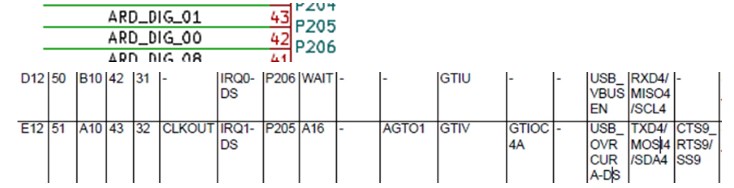
1.1.3 开发软件
根据《实践指南说明》安装fsp3.5.0和RT-Thread Studio(2.2.6)。
1.2 步骤说明
安装好开发环境后,首先对RT-Thread Studio的SDK Manager中安装包进行检查,确定相关的软件支持包已经安装。
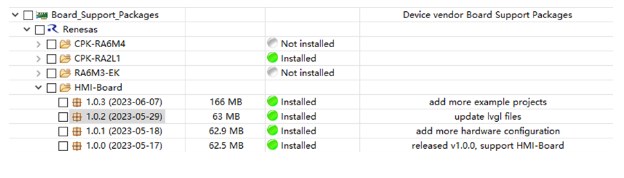
1.2.1 新建工程
点击工具栏中的文件->新建->RT-Thread项目
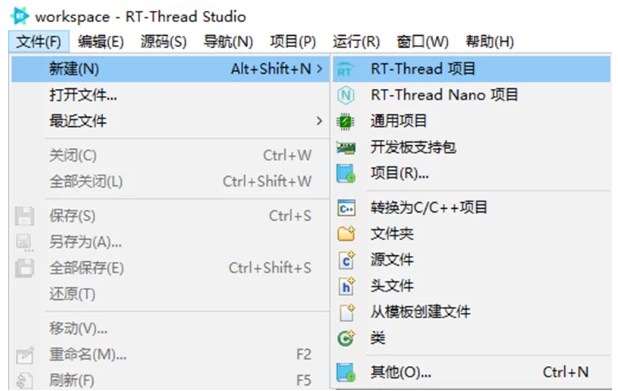
选择目标开发板以及工程默认位置,这里一定要选择HMI_Board,对应的BSP版本为1.0.3,如果选择RA6M3-HMI-Board,对应的BSP版本为1.0.2,在使用串口时有Bug存在,会导致程序无法正常运行。
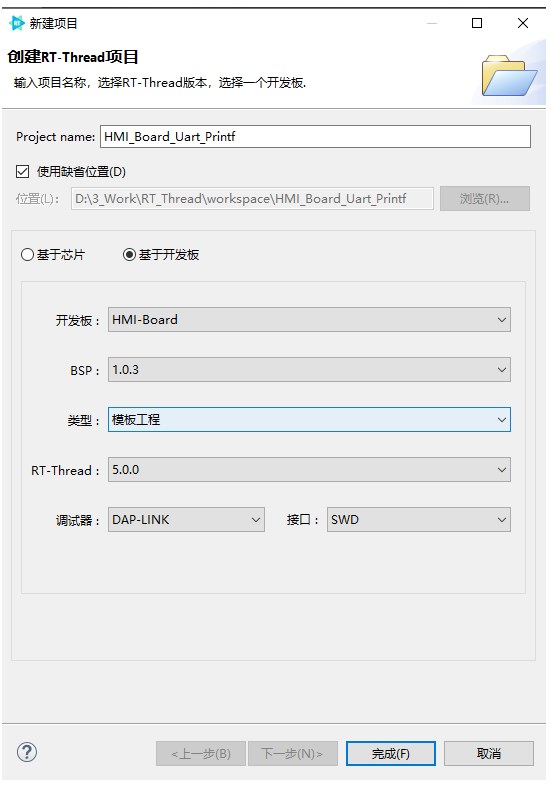
给项目一个合适的名字
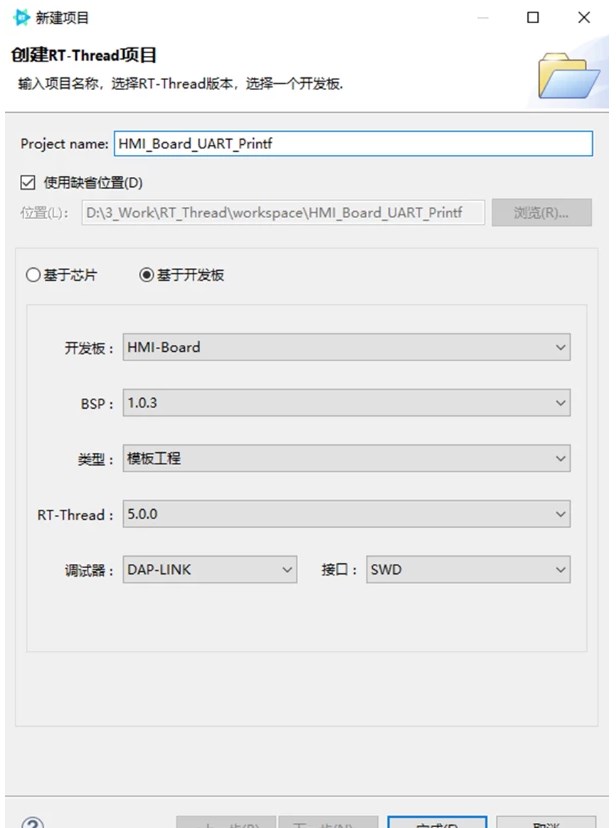
点击完成后,就可以得到一个打印信息以及一秒钟翻转LED的程序。
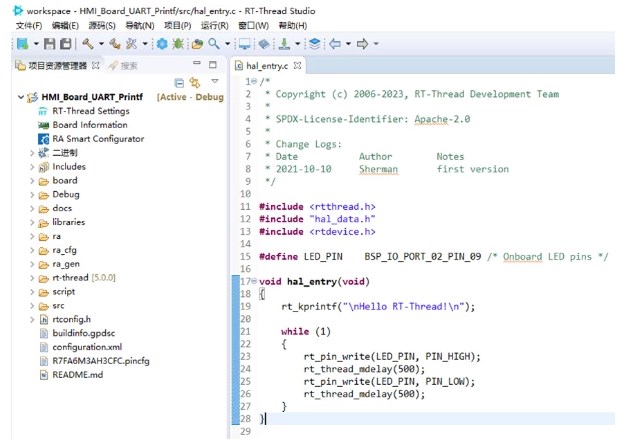
这个程序是一个完整的程序,点击编译后可以直接下载运行。在此基础上我们就可以根据自己的需要编写相应的驱动程序。
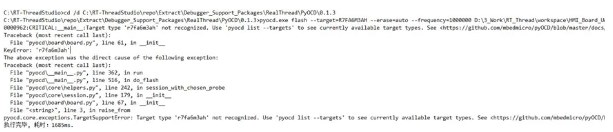
如果在下载过程中遇到上述问题,可以通过更新pyocd的版本来修正,这一问题的原因是pyocd的版本过低导致。安装0.2.0的pyocd添加对瑞萨的支持就可以解决这个问题。
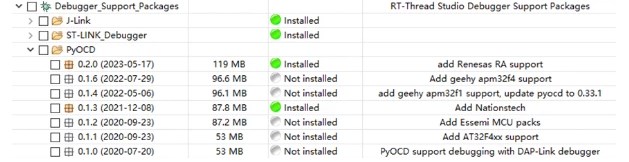
由RT-Thread Studio创建的软件工程本身就是一个演示了LED翻转和串口功能的例程,我们上来就可以得到可以运行的使用了串口输出信息的程序。需要注意的是,rtthread为了方便开发者调试,在系统中嵌入了Finsh这个简易的控制台程序,根据用户使能的模块提供了不同的控制指令。
新创建的工程编译通过后,利用板载的daplink将固件烧写到开发板上。
在串口终端中输入help,可以查看当前支持的指令。
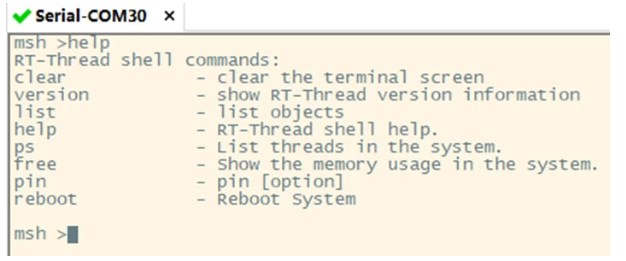
其中list的功能很多,后面跟随不同的参数可以实现不同的功能,
如图所示,可以产看当前系统中的线程、定时器、信号量、互斥量、事件、邮箱、消息队列以及设备的实例个数。可以帮助开发者掌握当前系统的运行状态。另外reboot功能可以减少设备上下电的次数,方便远程调试。
Finsh的除了上述已经定义好的功能,还支持自定义指令,可以帮助开发者自定义一些测试函数,方便针对特定情境进行测试。
开发板默认使用uart9作为调试串口,在开发板上的Ardinuo接口上,引出了uart4。开发板默认是不开启uart4,为了能使用uart4,首先使用FSP工具配置相关的引脚。
点击工程中的RA Smart Configurator,可以启动代码配置工具对MCU的外设进行配置。
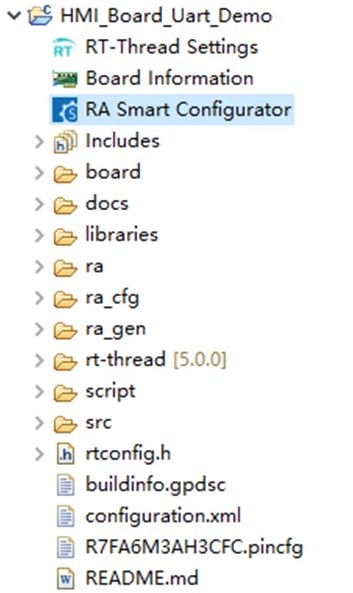
在Stack栏中的New Stack->Connnectivity->UART添加新的UART实例。
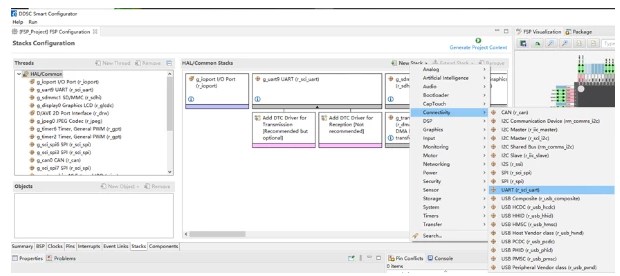
修改General栏中的通道和设备名称
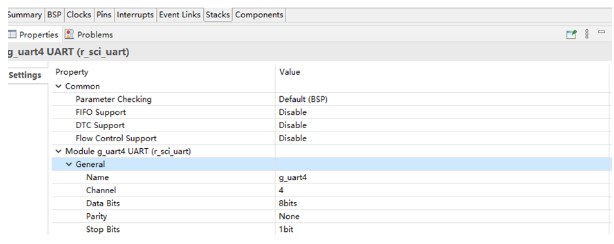
在Pins引脚栏中设定使用的引脚和引脚的工作模式。
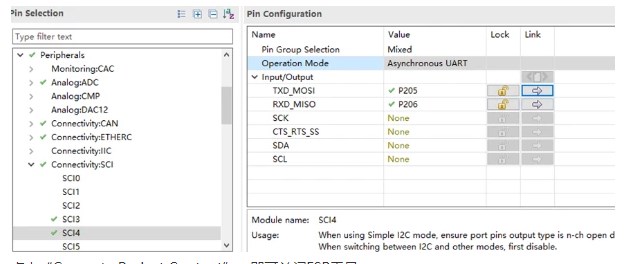
点击“Generate Project Content”,即可关闭FSP工具。
回到工程中点击RT-Thread Settings,对工程中要使用的硬件进行配置。
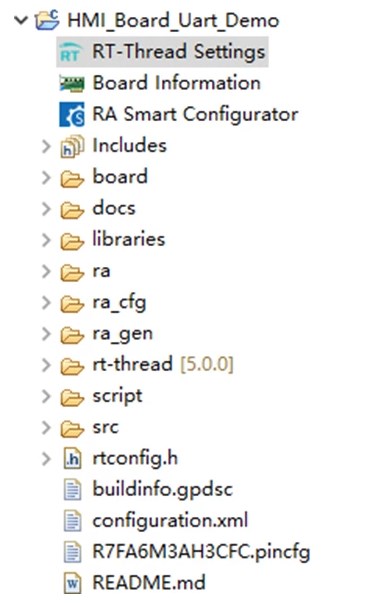
在配置界面的硬件一栏中勾选Enable UART4
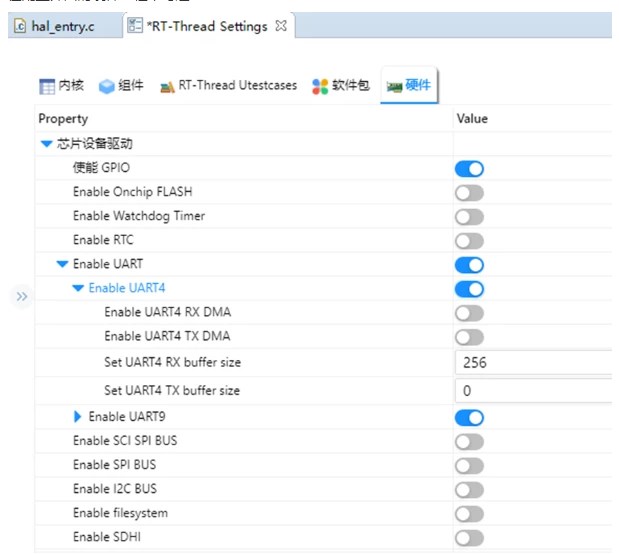
保存文件后,就可以在工程中添加uart4,并在工程调用相关的串口函数。
1.3 代码验证
通过串口发送字符串,是嵌入式应用中的基本程序,检验串口是否正常工作。在hal_entry.c中添加以下代码:
#include
#include "hal_data.h"
#include
#define LED_PIN BSP_IO_PORT_02_PIN_09 /* Onboard LED pins /
#define SAMPLE_UART_NAME "uart4" / 串口设备名称 /
static rt_device_t serial; / 串口设备句柄 /
char str[] = "hello RT-Thread!rn";
void hal_entry(void)
{
rt_kprintf("nHello RT-Thread!n");
/ 查找串口设备 /
serial = rt_device_find(SAMPLE_UART_NAME);
rt_device_open(serial, RT_DEVICE_FLAG_RX_NON_BLOCKING | RT_DEVICE_FLAG_TX_BLOCKING); // 串口设备使用模式为 (发送阻塞 接收非阻塞) 模式
while (1)
{
rt_pin_write(LED_PIN, PIN_HIGH);
rt_thread_mdelay(500);
rt_pin_write(LED_PIN, PIN_LOW);
rt_thread_mdelay(500);
/ 发送字符串 */
rt_device_write(serial, 0, str, (sizeof(str) - 1));
}
}
串口打印的效果如下图所示。
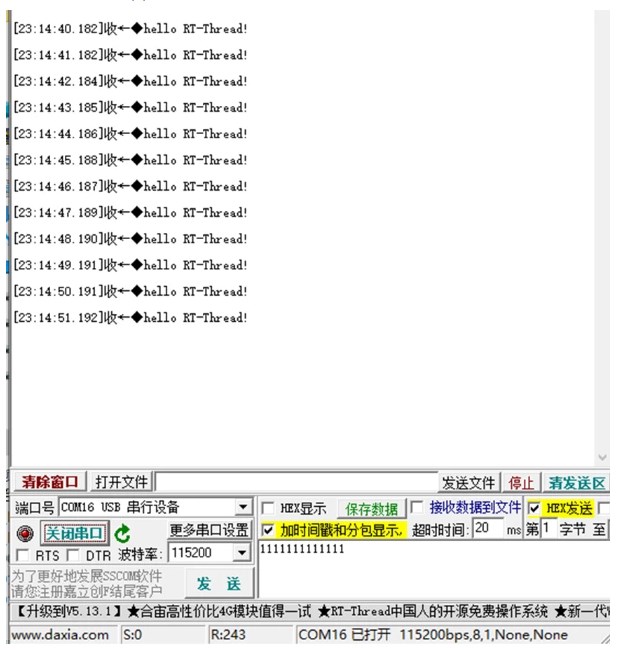
下面使用Finsh的自定义功能实现uart4的回环功能。具体的代码如下
#include
#include "hal_data.h"
#include
#define LED_PIN BSP_IO_PORT_02_PIN_09 /* Onboard LED pins /
#define SAMPLE_UART_NAME "uart4" / 串口设备名称 /
static rt_device_t serial; / 串口设备句柄 /
/ 串口接收消息结构 /
struct rx_msg
{
rt_device_t dev;
rt_size_t size;
};
/ 消息队列控制块 /
static struct rt_messagequeue rx_mq;
/ 接收数据回调函数 /
static rt_err_t uart_input(rt_device_t dev, rt_size_t size)
{
struct rx_msg msg;
rt_err_t result;
msg.dev = dev;
msg.size = size;
result = rt_mq_send(&rx_mq, &msg, sizeof(msg));
if (result == -RT_EFULL)
{
/ 消息队列满 */
rt_kprintf("message queue full!n");
}
return result;
}
static void serial_thread_entry(void parameter)
{
struct rx_msg msg;
rt_err_t result;
rt_uint32_t rx_length;
static char rx_buffer[BSP_UART4_RX_BUFSIZE + 1];
while (1)
{
rt_memset(&msg, 0, sizeof(msg));
/ 从消息队列中读取消息 /
result = rt_mq_recv(&rx_mq, &msg, sizeof(msg), RT_WAITING_FOREVER);
if (result == RT_EOK)
{
/ 从串口读取数据 /
rx_length = rt_device_read(msg.dev, 0, rx_buffer, msg.size);
rx_buffer[rx_length] = '�';
/ 通过串口设备 serial 输出读取到的消息 /
rt_device_write(serial, 0, rx_buffer, rx_length);
/ 打印数据 */
rt_kprintf("%sn",rx_buffer);
}
}
}
static int uart_loop_sample(int argc, char argv[])
{
rt_err_t ret = RT_EOK;
char uart_name[RT_NAME_MAX];
static char msg_pool[256];
char str[] = "hello RT-Thread!rn";
if (argc == 2)
{
rt_strncpy(uart_name, argv[1], RT_NAME_MAX);
}
else
{
rt_strncpy(uart_name, SAMPLE_UART_NAME, RT_NAME_MAX);
}
/ 查找串口设备 /
serial = rt_device_find(uart_name);
if (!serial)
{
rt_kprintf("find %s failed!n", uart_name);
return RT_ERROR;
}
/ 初始化消息队列 /
rt_mq_init(&rx_mq, "rx_mq",
msg_pool, / 存放消息的缓冲区 /
sizeof(struct rx_msg), / 一条消息的最大长度 /
sizeof(msg_pool), / 存放消息的缓冲区大小 /
RT_IPC_FLAG_FIFO); / 如果有多个线程等待,按照先来先得到的方法分配消息 /
/ 以 非阻塞接收及阻塞发送方式打开串口设备 /
rt_device_open(serial, RT_DEVICE_FLAG_RX_NON_BLOCKING | RT_DEVICE_FLAG_TX_BLOCKING);
/ 设置接收回调函数 /
rt_device_set_rx_indicate(serial, uart_input);
/ 发送字符串 /
rt_device_write(serial, 0, str, (sizeof(str) - 1));
/ 创建 serial 线程 /
rt_thread_t thread = rt_thread_create("serial", serial_thread_entry, RT_NULL, 1024, 25, 10);
/ 创建成功则启动线程 /
if (thread != RT_NULL)
{
rt_thread_startup(thread);
}
else
{
ret = RT_ERROR;
}
return ret;
}
/ 导出到 msh 命令列表中 */
MSH_CMD_EXPORT(uart_loop_sample, uart device loop sample);
void hal_entry(void)
{
while (1)
{
rt_pin_write(LED_PIN, PIN_HIGH);
rt_thread_mdelay(500);
rt_pin_write(LED_PIN, PIN_LOW);
rt_thread_mdelay(500);
}
}
在串口界面中输入控制指令
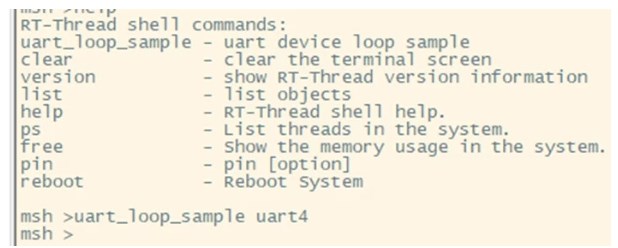
测试效果如图所示:
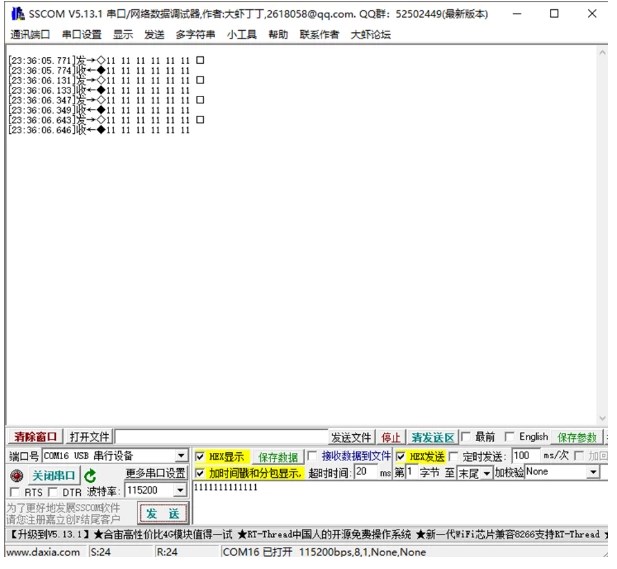
1.4 章节总结
使用RT-Thread和FSP进行开始还是很方便的,在FSP中修改相关引脚的功能,RT-Thread中使用配置工具对BSP进行使能。同时RT-Thread官网上还有详细的文档和示例代码,帮助新手快速搭建工程和入门嵌入式开发是一个不错的选择。
 电子发烧友App
电子发烧友App










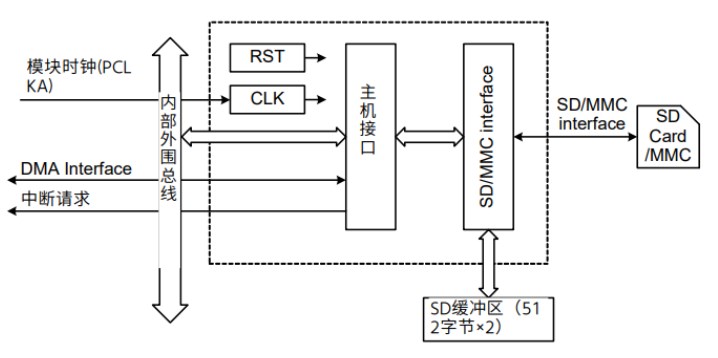
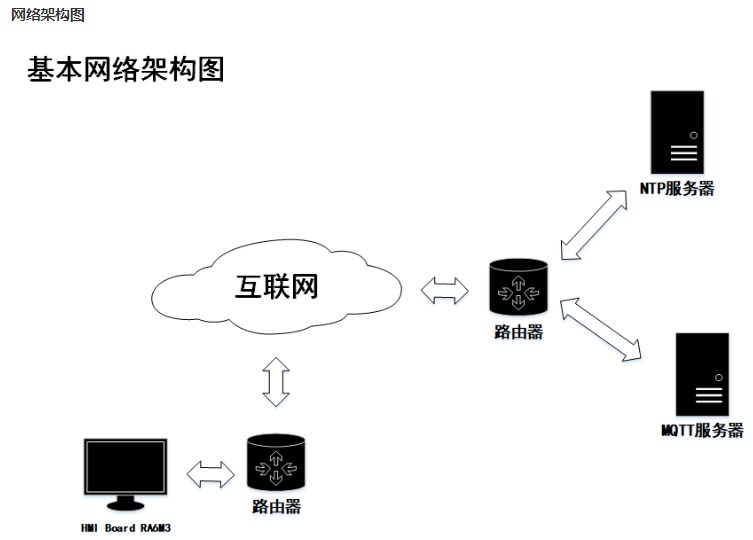
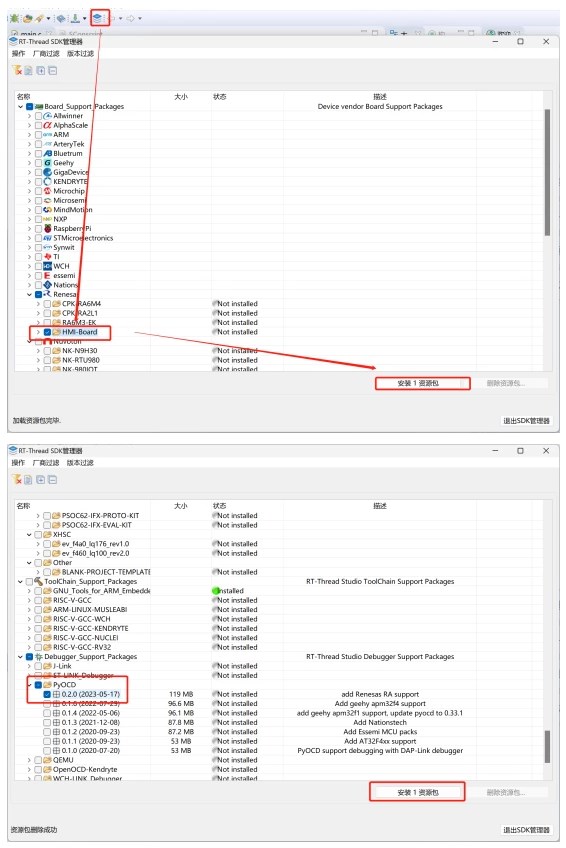
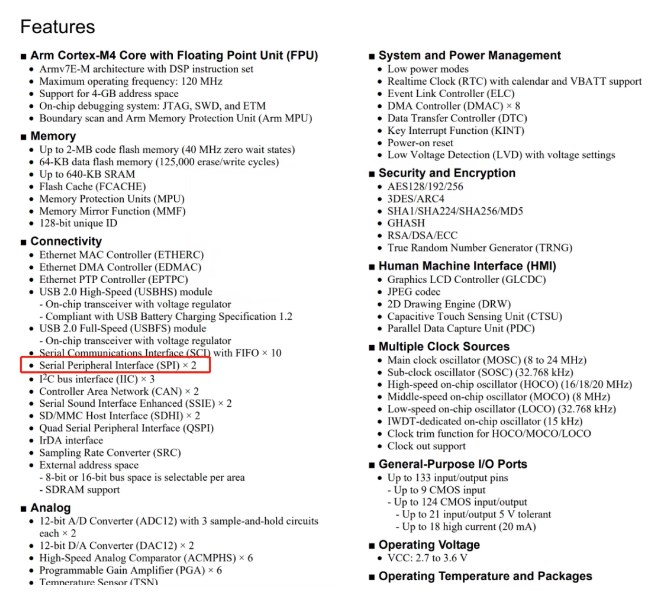
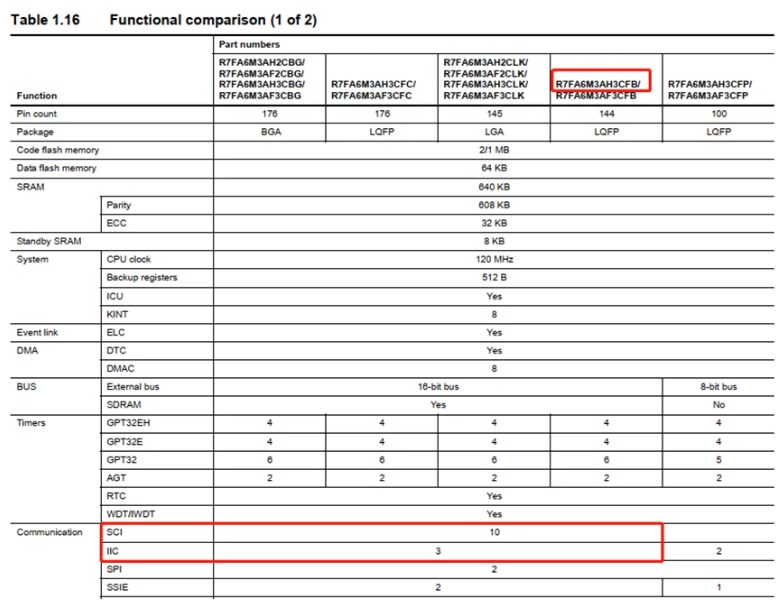
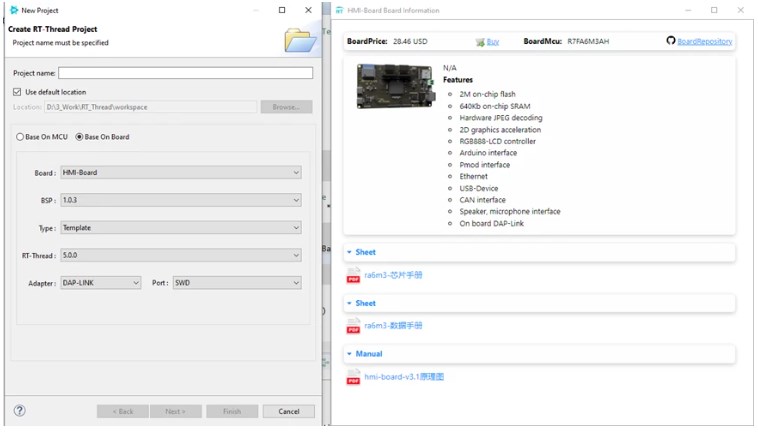






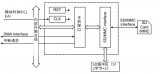
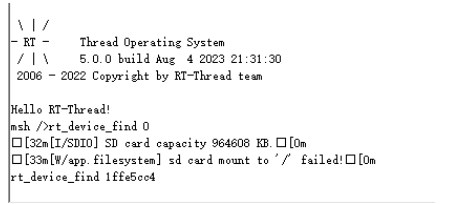
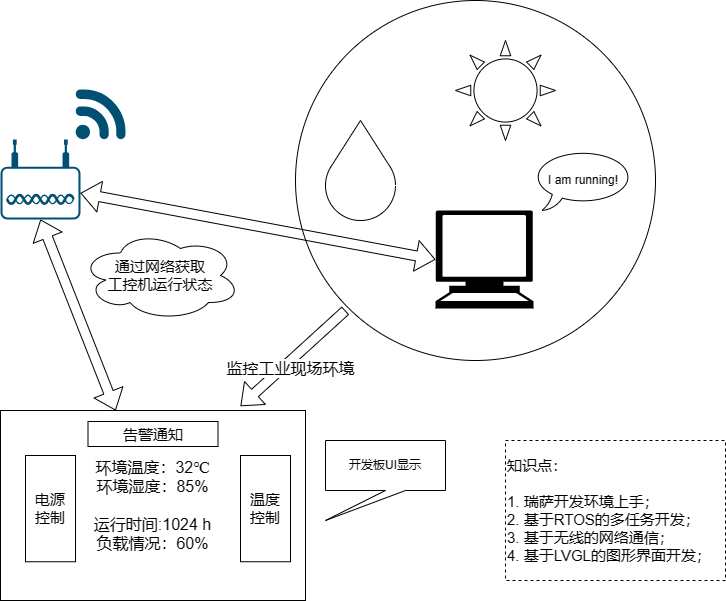

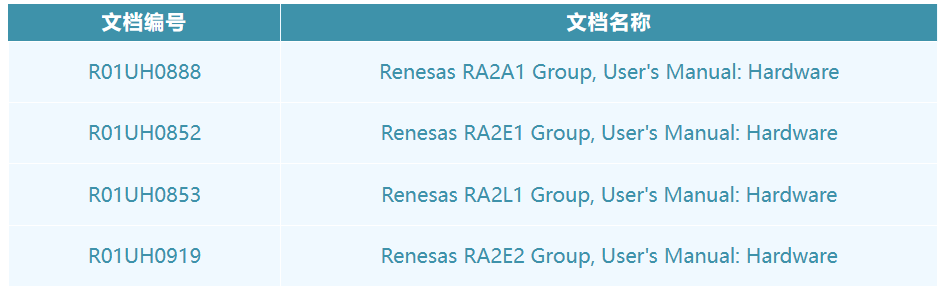




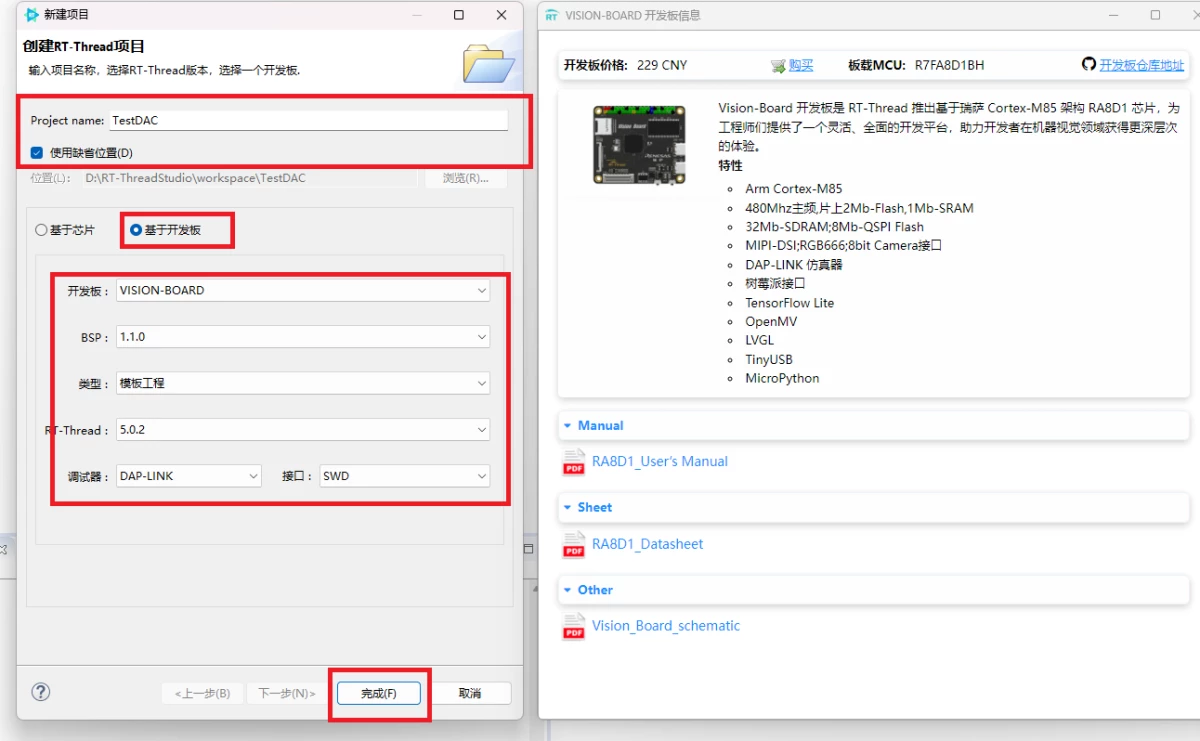










评论